В этой статье вы узнаете, как установить время для спящих вкладок в Microsoft Edge. После включения спящих вкладок в Edge, браузер от Microsoft автоматически назначает двухчасовой интервал времени простоя для каждой вкладки. Если пользователь не открывает страницу больше двух часов, она автоматически «усыпляется» для экономии ресурсов компьютера. Если таймаут в два часа вас не устраивает, в Microsoft Edge предусмотрена возможность установить другое время для спящих вкладок.
Для начала вам надо включить функцию Спящие Вкладки в Microsoft Edge. После того, как сделаете это, выполните следующие шаги.
Как изменить время спящих вкладок в Edge
- Откройте браузер Edge
- Откройте его меню сочетанием клавиш Alt + F. В появившемся меню выберите Настройки.
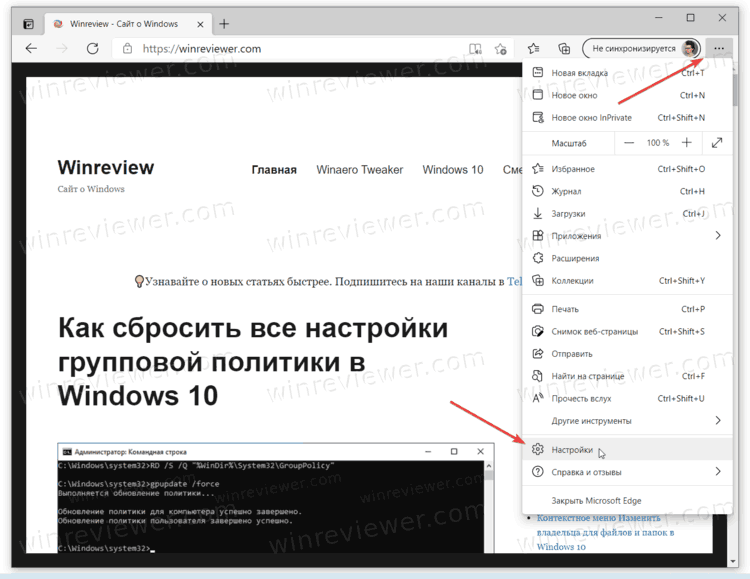
- Перейдите в раздел Система и найдите секцию Экономия ресурсов. Чтобы быстрее попасть в нужный раздел, введите
edge://settings/systemв адресную строку. - Найдите пункт Перевести неактивные вкладки в спящий режим. Из выпадающего меню выберите нужный вам интервал времени от 5 минут до 12 часов.
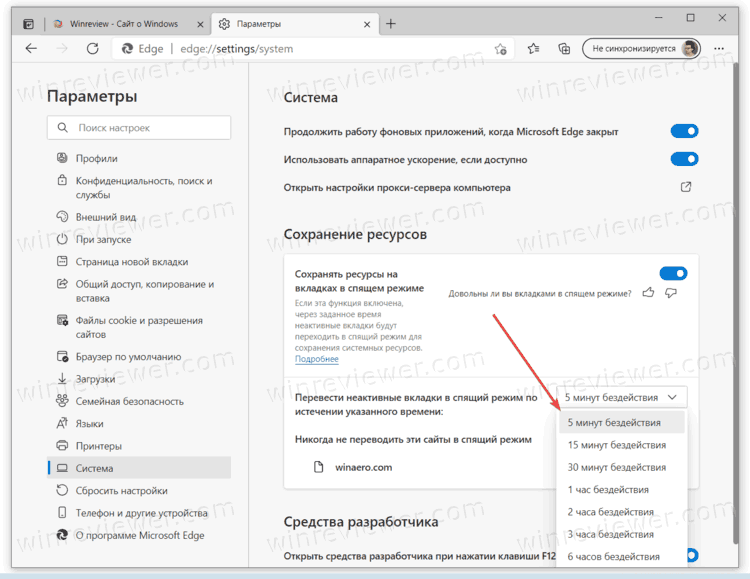
Готово.
Обратите внимание: эта настройка отвечает за спящие вкладки для текущего пользователя. Если компьютером пользуется несколько человек, вы можете установить этот параметр для всех одновременно и при этом заблокировать возможность изменять его.
Для выполнения этой части инструкции вам нужны права Администратора.
Установить время спящих вкладок для всех пользователей в Edge
- Запустите редактор реестра, для чего нажмите Win + R и в появившемся окне введите
regedit.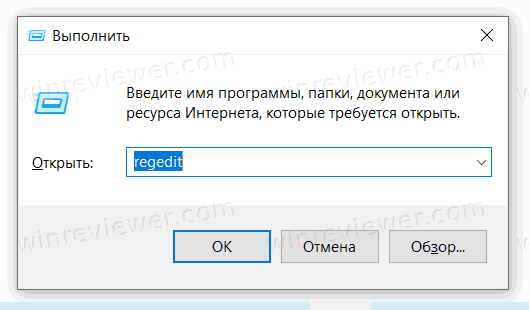
- Перейдите к следующему ключу реестра:
Компьютер\HKEY_LOCAL_MACHINE\SOFTWARE\Policies\Microsoft\Edge. - Если в списке нет подпапки Edge, создайте ее. Для этого нажмите по папке Microsoft правой кнопкой мыши и выберите Создать > Раздел. Назовите его Edge.

- В новом разделе нажмите правой кнопкой мыши по пустому пространству в правой части окна и выберите Создать > Параметр DWORD (32-бита). Параметр должен быть 32-битным даже на 64-битной операционной системе.
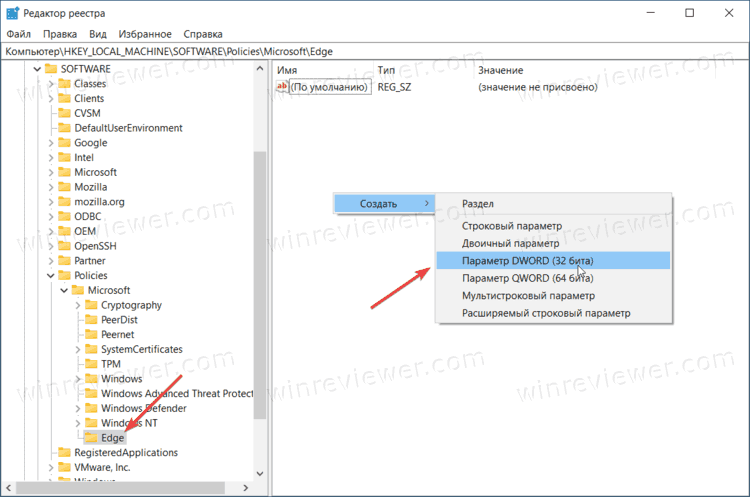
- Назовите параметр SleepingTabsTimeout и задайте ему значение в секундах. К примеру, 300 установит таймаут в 5 минут.
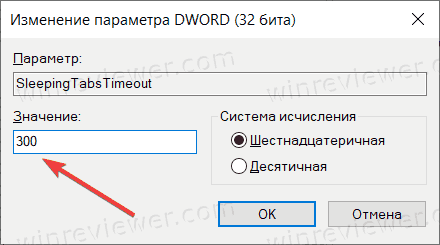
- Нажмите Ок для сохранения изменений.
Вот небольшая таблица с доступными значениями:
- 300 – 5 минут.
- 900 – 15 минут.
- 1800 – 30 минут.
- 3600 – 1 час.
- 7200 – 2 часа (стандартное значение).
- 10800 – 3 часа.
- 21600 – 6 часов.
- 43200 – 12 часов.
После сохранения изменений Microsoft Edge заблокирует возможность изменить время спящих вкладок. Возле соответствующего параметра в настройках будет отображаться иконка замка.
![]()
Чтобы избавиться от нее, удалите созданный ранее параметр реестра.
💡Узнавайте о новых статьях быстрее. Подпишитесь на наши каналы в Telegram и Twitter.